Spausdinimo galvutės lygiavimas
Jei atspausdintos eilutės nesutampa arba spausdinimo rezultatai yra nepatenkinami dėl kitų priežasčių, reikia sureguliuoti spausdinimo galvutės padėtį.
 Pastaba
Pastaba
-
Jeigu yra mažai dažų, spausdinimo galvutės lygiavimo lapas bus atspausdintas netiksliai.
Pakeiskite kasetę FINE, kurioje baigiasi rašalas.
Paruoškite: A4 ar „Letter“ formato paprasto popieriaus lapą
-
Į priekinį dėklą įdėkite A4 arba „Letter“ formato paprasto popieriaus.
-
Paspauskite mygtuką Sąranka (Setup), mygtuku

 pasirinkite Priežiūra (Maintenance) ir paspauskite mygtuką Gerai (OK).
pasirinkite Priežiūra (Maintenance) ir paspauskite mygtuką Gerai (OK). -
Mygtuku

 pasirinkite Galvutės lygiavimas (Head alignment) ir paspauskite mygtuką Gerai (OK).
pasirinkite Galvutės lygiavimas (Head alignment) ir paspauskite mygtuką Gerai (OK).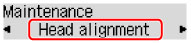
Bus atspausdintas spausdinimo galvutės lygiavimo puslapis.
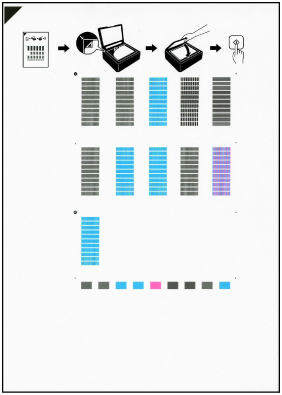
 Svarbu
Svarbu-
Nelieskite jokios spausdinimo galvutės lygiavimo lapo dalies. Jei puslapis bus suteptas ar susiraukšlės, jis nebus tinkamai nuskaitytas.
-
Jei spausdinimo galvutės lygiavimo lapas išspausdintas netinkamai, paspauskite mygtuką Stop ir iš naujo nuo pradžių atlikite veiksmus.
-
-
Patikrinkite pranešimą ir padėkite spausdinimo galvutės lygiavimo lapą ant ekspozicinio stiklo.
Spausdinimo galvutės lygiavimo lapą dėkite IŠSPAUSDINTA PUSE ŽEMYN ir sulygiuokite žymę
 viršutiniame kairiajame puslapio kampe su lygiavimo žyma
viršutiniame kairiajame puslapio kampe su lygiavimo žyma  .
.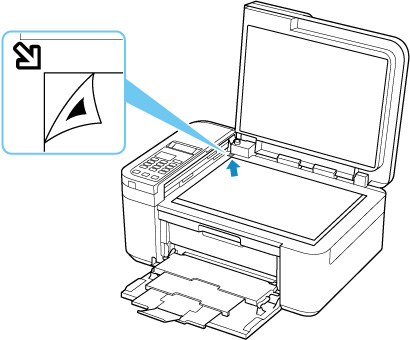
 Pastaba
Pastaba-
Spausdinimo galvutės lygiavimo lapo negalima nuskaityti, jei jis įdėtas į ADT (automatinį dokumentų tiektuvą).
-
-
Atsargiai uždarykite dokumentų dangtį ir paspauskite mygtuką Juoda (Black) arba Spalvota (Color).
Spausdintuvas pradeda nuskaityti spausdinimo galvutės lygiavimo lapą ir spausdinimo galvutė sureguliuojama automatiškai.
Kai bus parodytas pranešimas apie spausdinimo galvutės padėties sureguliavimą, nuimkite spausdinimo galvutės lygiavimo lapą nuo ekspozicinio stiklo.
 Svarbu
Svarbu-
Neatidarykite dokumentų dangčio ir nedėkite spausdinimo galvutės lygiavimo lapo ant ekspozicinio stiklo, kol nepasibaigs spausdinimo galvutės reguliavimas.
-
Jei LCD rodomas klaidos pranešimas, paspauskite mygtuką Gerai (OK), kad būtų uždarytas klaidos pranešimas, ir imkitės reikiamų veiksmų.
-
 Pastaba
Pastaba
-
Jei sistemoje Windows spausdinimo rezultatai vis dar nėra tinkami sureguliavus spausdinimo galvutės padėtį kaip aprašyta pirmiau, spausdinimo galvutės padėtį reguliuokite iš kompiuterio rankiniu būdu.
-
Norėdami spausdinti ir patikrinti dabartinės galvutės padėties reguliavimo reikšmes, ekrane Priežiūra (Maintenance) pasirinkite Spausd. lyg. reikšmė (Print align value).

